Adobe Creative Cloud 是一款 Adobe 官方出的「應用程式管理軟體」,跟筆者之前分享的「2018 離線安裝版」、「2019 離線安裝版」不同;這款軟體是採用「線上下載」的方式,而安裝模式「完全自動」,使用者只要在安裝軟體之前,在 Creative Cloud 設定項目中選擇「安裝目錄」,剩下的就是由軟體自動處理,非常簡單。
本篇文章,筆者會簡單介紹軟體使用、產品類別,並以「Lightroom Classic」示範軟體下載、安裝方法,有興趣可以參考看看,推薦給大家!

- 官方網站:https://www.adobe.com/tw/
- 作業環境:Windows、macOS
- 軟體語系:多國語言 (包含繁體中文)
- 軟體性質:免費 (裡面的應用程式需付費)
- 下載檔案:Adobe Creative Cloud 官方下載點
PS.本文作業環境為:Windows 7 SP1 x64,並使用《Adobe Creative Cloud 2020 安裝版》進行圖文解說。
*How to Install|如何安裝 Adobe Creative Cloud?
▼ 下載安裝檔後執行,登入「個人信箱帳戶」,或使用 Google、Facebook、Apple 帳戶來登入。

▼ 點擊「開始安裝」軟體。

▼ 安裝進行中,上方會顯示安裝進度。

*How to Use|Adobe Creative Cloud 軟體使用教學
▼ 安裝完成後執行軟體,第一次啟動會提示「軟體導覽」,有需要可以自行體驗,筆者此處選擇「略過」。

▼ Adobe Creative Cloud 軟體規模相當龐大,包含了眾多知名、熱門的應用程式。

▋Adobe Creative Cloud:軟體設定項目
▼ 點擊右上方「齒輪」的圖示可進入軟體設定選項,在「一般」選單中包含查看儲存空間狀態、登入時啟用…等設定。

▼ 切換到「應用程式」選單,可視需求啟用自動更新功能,下方「安裝位置」是針對應用程式的安裝目錄設定。

▼ 想知道更多教學內容嗎?去下一頁看看吧 ▼





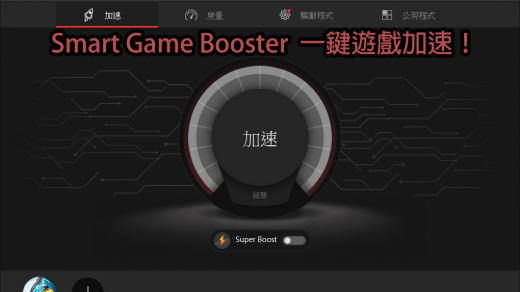

































































請問是7天試用後就沒了嗎?
原廠如果試用期只有7天,那就沒錯哦